
この記事は ANDPAD Advent Calendar 2022 の 18日目の記事です。
ごあいさつ
どうも~「幸せを築く人を、幸せに。」私の好きな言葉です。
紹介が遅れました。世界で唯一のアンドパッドラッパーです。
もといアンドパッドでQuality Controlをやっている冨士川です。
前回、私がおこなっているアンドパッドラップについてご紹介させていただきました。
今回は第2弾として、いよいよアンドパッドラップの作り方をご紹介したいと思います。
そして本記事の最後に新作を大公開します!
その前に目次を貼っておきます。お好きなところからお読みください。
- ごあいさつ
- アンドパッドラップのやり方
- リリックの作成
- トラック作成大まかな流れ
- GarageBandのサウンドパックをダウンロード
- トラックの長さとテンポを決める
- トラックにループコンテンツを配置する
- ラップを録音する
- 音声ファイルを共有
- 今回作成したラップ
- まとめ
- 終わりに
アンドパッドラップのやり方
ラップってどうやるの?ラップをやったことが無かった私はいきなり壁にぶち当たりましたが、
人類の英知を結集したYouTubeで調べたところiPhoneに入っている「GarageBand」というアプリを使えば簡単にできるとわかったので早速やってみました。
リリックの作成
まず第一にラップの歌詞であるリリックを作らねばということで、
アンドパッドのWebサイトに行くと、
ANDPAD施工管理 | 製品のご紹介の説明文章がありますのでコピーして、
メモ帳などに貼り付けます。
貼り付けたもの
FEATURE ANDPADなら施工管理業務をクラウドで一元管理 「ANDPAD」は施工管理業務をクラウドで一元管理できる、シェアNo.1(※)の施工管理アプリです。 社内での案件管理や帳票作成はもちろん、社外の協力業者様や職人様との電話・FAX・メールなどアナログなコミュニケーションも円滑化できます。図面や工程表もアプリを起動するだけで、いつでもどこでも最新のデータを確認する事ができます。 (※「クラウド型施工管理サービスの市場動向とベンダーシェア」(デロイトトーマツミック経済研究所調べ)
このままだとラップにならないので、
今回は「う」で韻を踏むことにして、
韻を踏めそうなところに「スペース」を入れていきます。
変更後
FEATURE
ANDPADなら施工 管理業務 をクラウ ドで一元管理
ANDPADは施工 管理業務 をクラウ ドで一元管理できる
シェアNo.1(※)の施工 管理アプリです
社内での案件管理や帳票 作成はもちろん
社外の協力 業者様や職人様との
電話・FAX ・メール などアナログ な
コミュニケーションも円滑化できます
図 面や工程表もアプリを起動する だけで
いつ でもどこでも最新のデータを確認する 事ができます
※「クラウ ド型施工 管理サービスの市場 動向とベンダーシェア」
(デロイトトーマツミック 経済研究 所調べ)
これでリリックはできたので、
次は音楽部分のトラックを作っていきます。
GarageBandにサンプリングされているループコンテンツを4つ選ぶだけなので簡単!
トラック作成大まかな流れ
GarageBandのサウンドパックをダウンロード
↓
トラックの長さとテンポを決める
↓
トラックにループコンテンツを配置する
↓
ラップを録音する
GarageBandのサウンドパックをダウンロード
選べるループコンテンツを増やすために行います。
最初から入っているもので良い方はトラックの長さとテンポを決めるから進めてください。
01.GarageBandを起動する

02.[曲を作成]で新しい曲ファイルを作成する
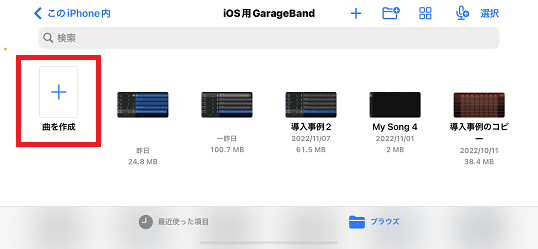
03.左右にスワイプし[SOUND LIBRARY]をタップします
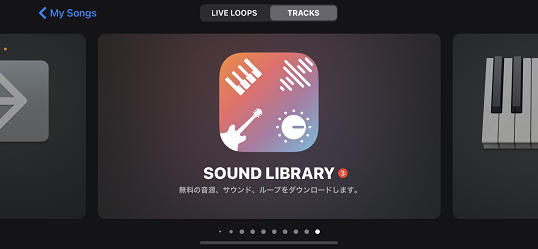
04.ダウンロードしたいサウンドパックをタップして詳細画面へ

05.[入手]をタップしますが...
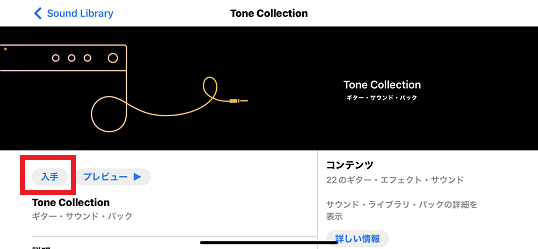
Wi-Fiにつながっていないとダメでした。 とほほ
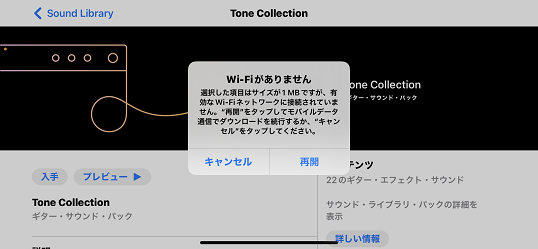
Wi-Fiに接続後、気を取り直して[入手]...
無事ダウンロードすることができました。
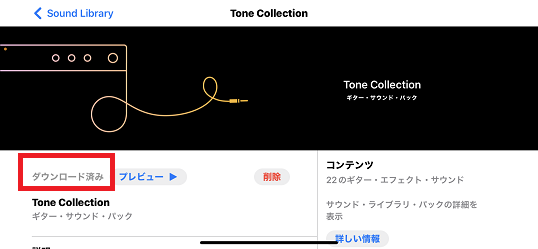
画面左上の[Sound Library]タップ、
遷移後、画面右上の[完了]をタップし[TRACKS]に戻ります。
ちなみにダウンロードしたサウンドパックはロイヤルティフリーです。 support.apple.com
トラックの長さとテンポを決める
長めに作っておいて余ったらあとから削除します。
テンポはゆっくり目の95BPMでやってます。
01.[TRACKS]で左右にスワイプし[AUDIO RECORDER]を表示
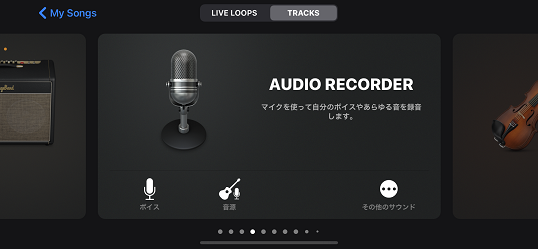
[ボイス]をタップすると
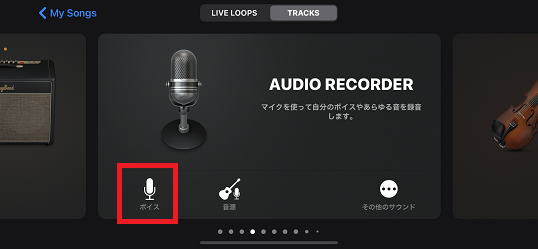
録音を調整する画面が表示されます。
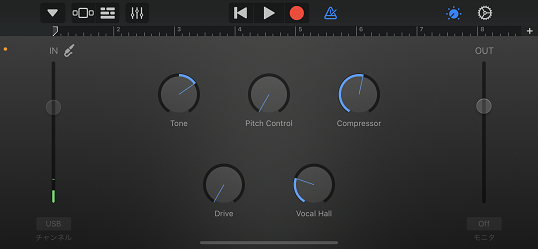
まだ録音はしないので画面左上の[トラックアイコン]をタップ
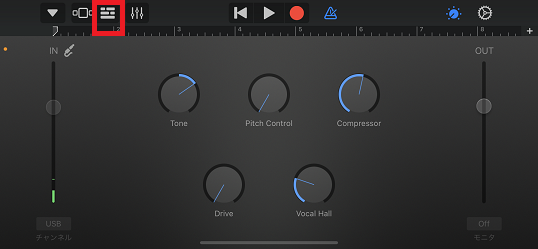
トラックが表示されます。
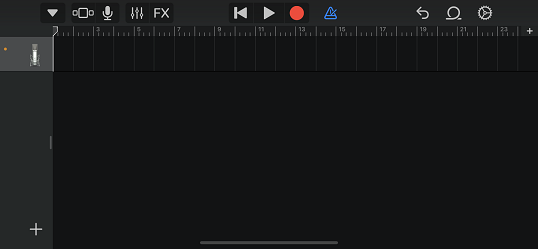
02.画面右上の[+]をタップしセクションの長さを「24」に設定
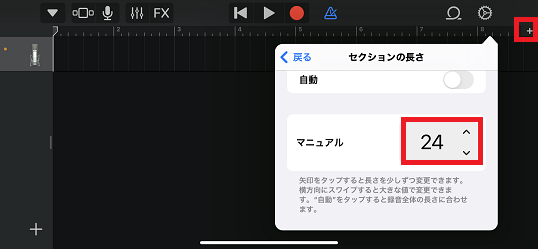
03.次に画面右上の[ギアマーク]をタップしテンポを「95」に設定
これでトラックの長さとテンポの設定ができました。
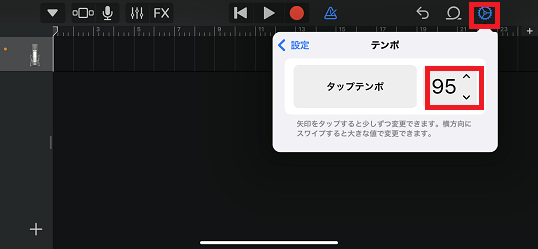
トラックにループコンテンツを配置する
01.画面右上の[ループアイコンをタップ]
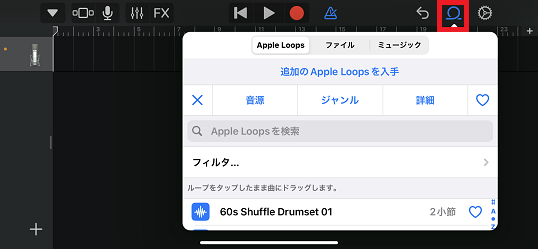
02.ループの絞り込み
表示されたダイアログで
[ジャンル:ヒップホップ/R&B]を選択し
[音源:すべてのドラム]
ヒップホップっぽいドラムのループに絞り込まれます。
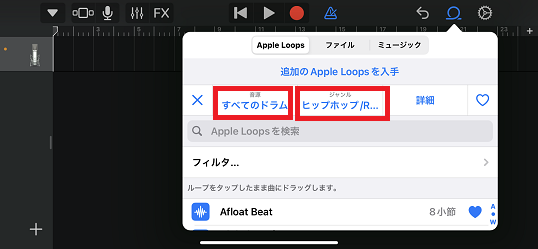
表示されたループを選ぶと音源が流れるので好きなものを聞きながら選べます。
03.トラックへのループ配置
今回は「Beyoond the Paint Beat」を使いたいのでドラッグしてトラックにドロップします。
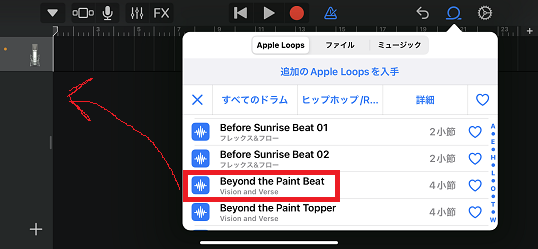
トラックへ配置することができました。
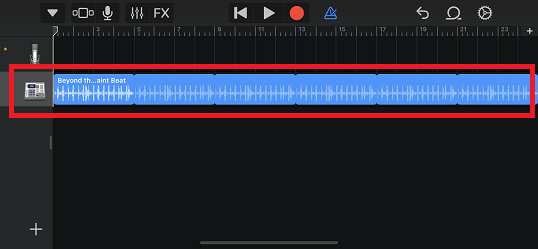
[再生ボタン]をタップすると配置したループが再生されます。
あとはこのリズムに会ったループを配置していくだけです。
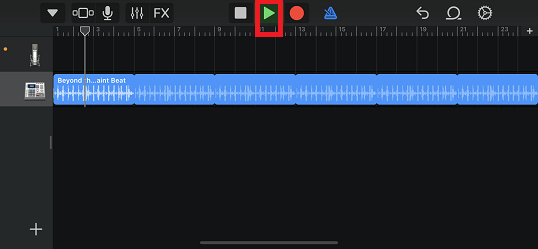
[音源:ピアノ]
で「Hesitations Piano」
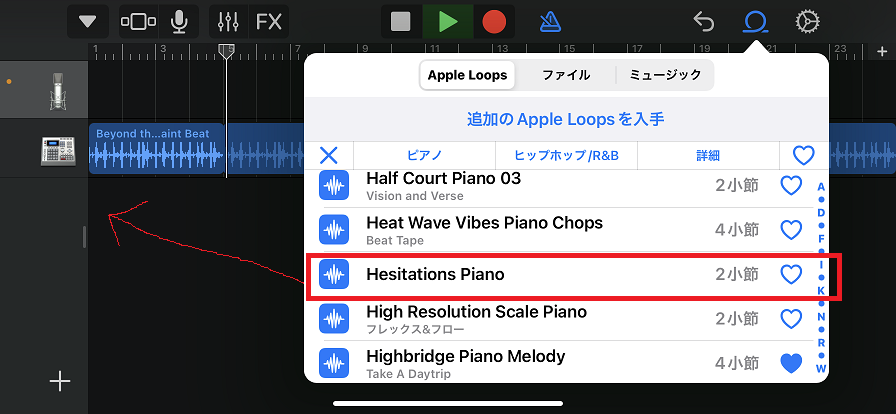
[音源:ギター」
で「Around the Block Guitar Plucks 01」
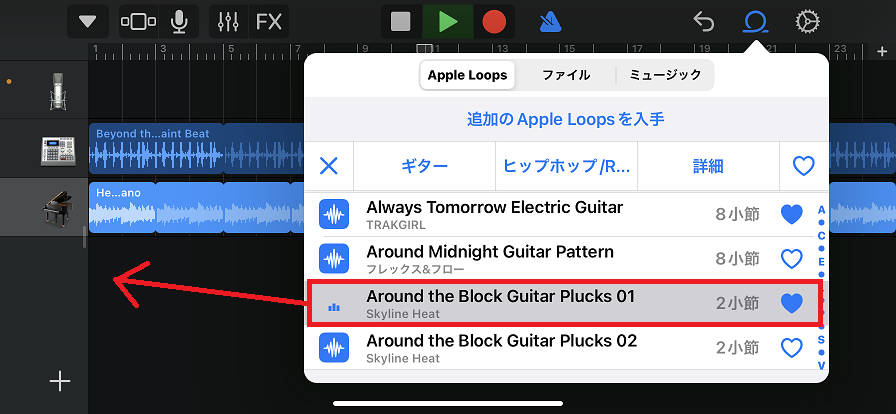
[音源:ギター」
で「Around Midnight Guitar Pattern」
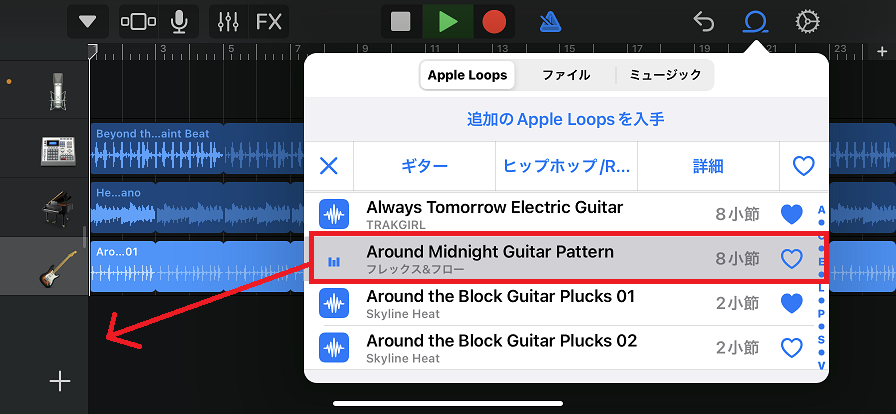
トラックが完成しました。やったー
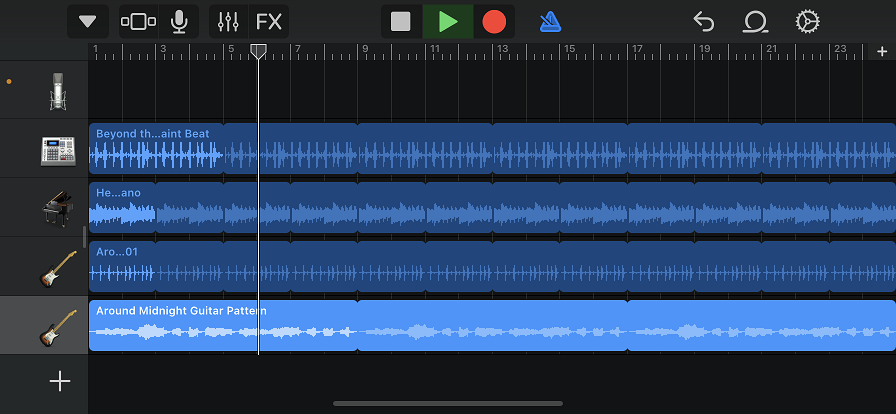
ラップを録音する

01.必要なもの
- iPhone
- マイク付きイヤホン
- ライトニング変換アダプター
これだけです。リモートワークで使っているヘッドセットでも良いです。
02.録音する
[Lead Vovals]が選択されていることを確認し[マイクアイコン]をタップ
→録音の画面が表示されます。
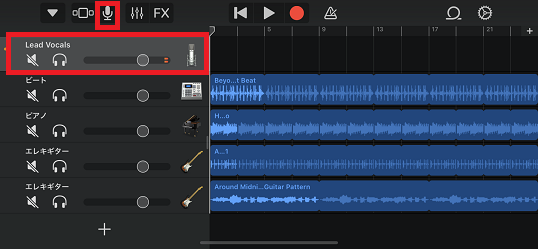
画面右下の[OFF]をタップして[ON]にします。
→イヤホンをつけると自分の声が聞こえるようになります。
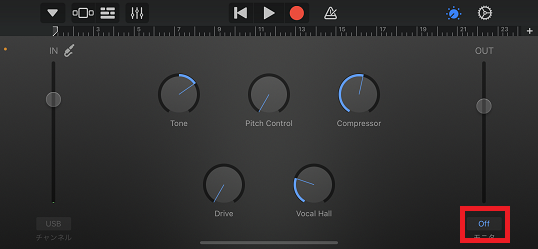
音量を大きめにしたほうがラップしやすいです。
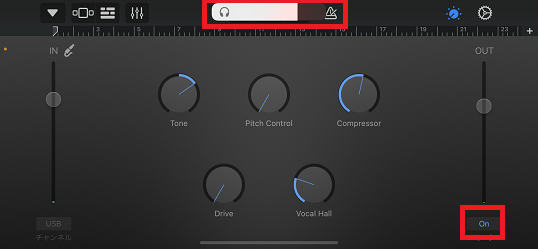
では、録音しましょう!
[録音アイコン]をタップするとカウントダウンが始まり音楽が流れるので
用意したリリックを歌ってみましょう。

[録音アイコン]を押せばやり直せます。
失敗したらやり直せば良いので、納得いくまでやりましょう。
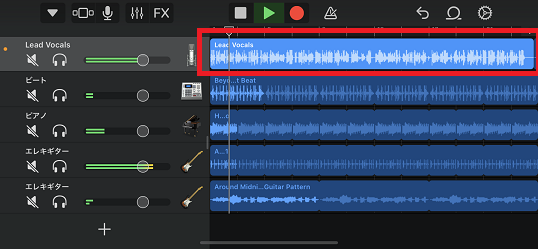
録音したラップを再生して納得がいけば完成です。
音声ファイルを共有
作成したラップをみんなに共有しましょう。
左上の矢印をタップし[My Songs]をタップ
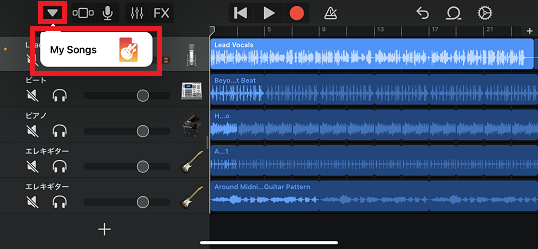
作成したファイルが表示されるので長押してください。
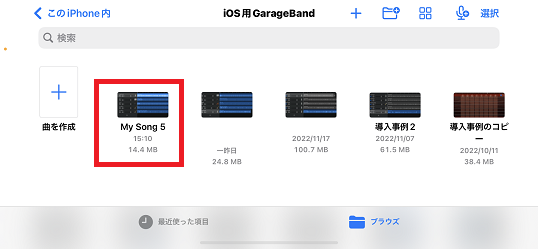
メニューが表示されるので[共有]をタップ
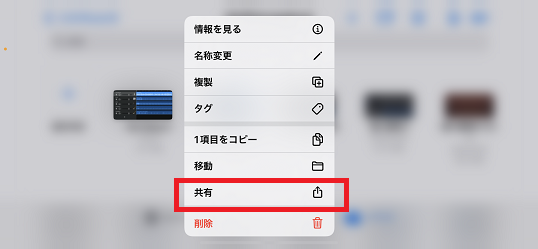
[曲]をタップ
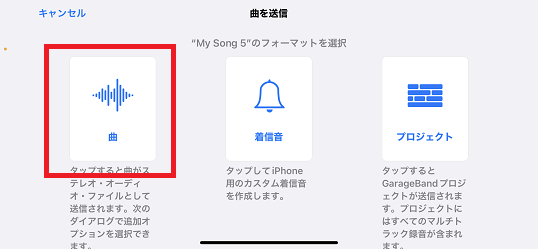
[高音質]が選ばれているので、右上の[送信]をタップ
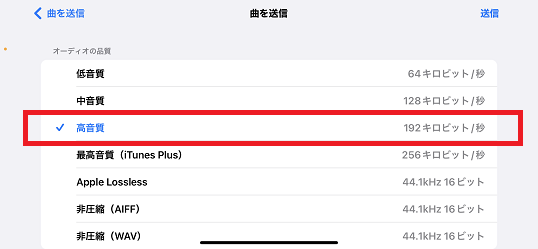
送信先を選択、今回はgoogleドライブに送信します。
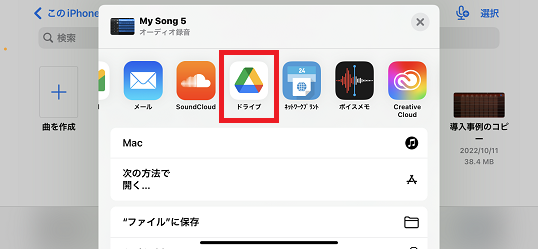
[ドライブアイコン]をタップすると曲を書き出します。
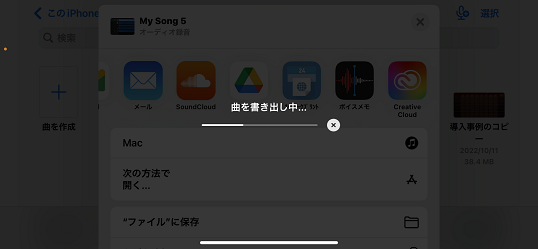
googleドライブの[フォルダを選択]をタップ
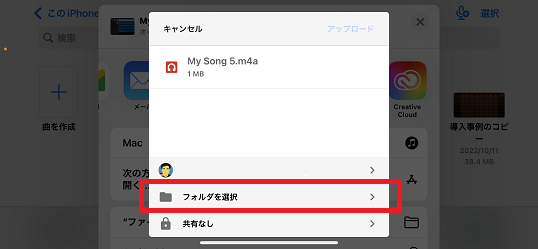
[マイドライブ]の[韻を踏むチャンネル]という適当なフォルダを表示し[ここに保存]
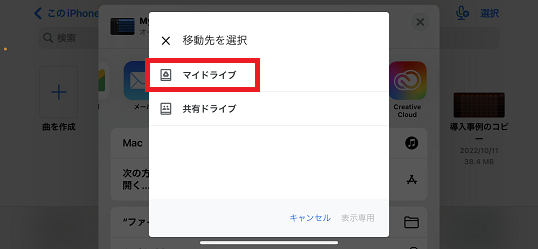
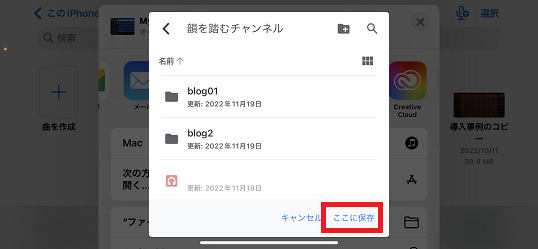
[韻を踏むチャンネル]がセットされたら、[アップロード]をタップ
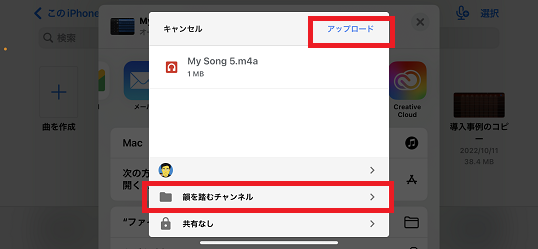
googleドライブにファイルがアップされたら、
みんなに配布して聞いてもらいましょう!
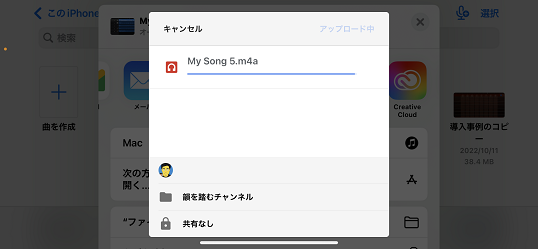
今回作成したラップ
それでは本ブログの手順で作成した、アンドパッドラップを聞いてください!
はてなブログが音声ファイルに対応していなかったので
音声ファイルをgoogleドライブに保存しリンクを埋め込んでいます。
はてなブログの音声ファイル埋め込み <audio src="https://drive.google.com/uc?id=(取得したURL)" controls></audio> googleドライブのリンク https://drive.google.com/file/d/(取得したURL)/view?usp=share_link
リリック
FEATURE
ANDPADなら施工 管理業務 をクラウ ドで一元管理
ANDPADは施工 管理業務 をクラウ ドで一元管理できる
シェアNo.1(※)の施工 管理アプリです
社内での案件管理や帳票 作成はもちろん
社外の協力 業者様や職人様との
電話・FAX ・メール などアナログ な
コミュニケーションも円滑化できます
図 面や工程表もアプリを起動する だけで
いつ でもどこでも最新のデータを確認する 事ができます
※「クラウ ド型施工 管理サービスの市場 動向とベンダーシェア」
(デロイトトーマツミック 経済研究 所調べ)
まとめ
毎日やっているので簡単だと思っていましたが、
手順を書き出してみると結構多いですね。
各機能ごとにトラックは同じものを使っているので、
デイリーでは[リリック作成]と[録音]をして、
音声ファイルを共有するところまでやっています。
アンドパッドラップを続けていく中で、
「私のやっていることに意味があるのか?」と、思うことも多々ありますが、
私の中のリトル冨士川が「君は大丈夫!やりたいことやっちゃいなよ!」と
励ましてくれるので続けられています。
皆さんの中の「リトル皆さん」もきっと、大丈夫だと言ってくれると思うので、
やってみたいことがあればラップに限らずぜひ挑戦してほしいです。
失敗しても得るものは必ずありますし、
挑戦しなかったら失敗はしませんが得るものは無いと思います。
なので、「失敗は挑戦した証し!」という言葉をもって本記事を終了としたいと思います。
皆さんお付き合いありがとうございました。
Hasta La Vista Baby~~!!!!!
終わりに
アンドパッド 、QCDivisionでは様々なことに取り組んでいます。
興味を持たれた方は、求人情報をご覧ください!
QC(QA)エンジニアはもちろん大募集中ですが、さまざまなポジションで仲間を募集しています!
詳しくは下記サイトをご覧ください。
明日はSREの宜野座(@kiyogino)さんからAmazon S3の運用において事故を防ぐための記事を公開する予定です!お楽しみに!